Python이 플롯을 사용하여 데이터 차트(그림 및 텍스트)를 그리는 방법에 대한 사례를 공유하세요.
이 글은 주로 Python에서 데이터 차트를 그리기 위해 Plotly를 사용하는 방법을 소개합니다. 이는 예제를 통해 Plotly를 그리는 기술을 분석합니다. 관심 있는 친구들은 참고할 수 있습니다.
소개: Python-plotly 모듈을 사용하세요. 스트레스 테스트 데이터를 플롯하고 정적 HTML 페이지를 생성하여 결과를 표시합니다.
많은 친구들이 개발 과정에서 스트레스 테스트 모듈을 사용해본 경험이 있습니다. 스트레스 테스트 후에는 누구나 Excel을 사용하여 스트레스 테스트 데이터를 처리하고 데이터 시각화 뷰를 그리는 것을 좋아하지만 웹을 사용하는 것은 편리하지 않습니다. 데이터를 처리하는 페이지입니다. 이 기사에서는 python-plotly 모듈을 사용하여 스트레스 테스트 데이터를 그리고 정적 HTML 페이지를 생성하여 결과 표시를 용이하게 하는 방법을 소개합니다.
Plotly 소개
Plotly는 JavaScript를 사용하여 개발된 차트 도구로, 주류 데이터 분석 언어(예: Python, R, MATLAB)와 상호 작용할 수 있는 API를 제공합니다. 자세한 내용은 공식 홈페이지(https://plot.ly/)를 방문하면 확인할 수 있다. Plotly는 사용자 상호 작용을 통해 아름다운 차트를 그릴 수 있습니다.
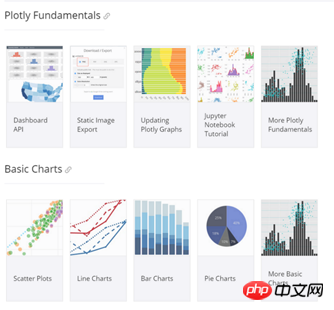
Python-Plotly 설치
이 문서는 주로 Plotly의 Python API를 사용하여 여러 가지 간단한 차트를 그리는 방법을 소개합니다. Plotly의 자세한 사용법은 https://plot.ly/python /을 참조하세요.
Python-Plotly는 pip를 사용하여 설치할 수 있으며 Python2.7 버전 이상을 설치하여 사용하는 것이 가장 좋습니다. Python2.6 버전을 사용하는 경우 Python2.7 및 해당 pip를 직접 설치하세요.
Plotly 그리기 예제
line-plots
그리기 효과:
생성된 HTML 페이지의 오른쪽 상단에 풍부한 대화형 도구가 제공됩니다.
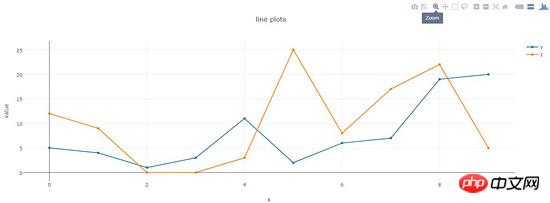
코드:
def line_plots(name):
'''
绘制普通线图
'''
#数据,x为横坐标,y,z为纵坐标的两项指标,三个array长度相同
dataset = {'x':[0,1,2,3,4,5,6,7,8,9],
'y':[5,4,1,3,11,2,6,7,19,20],
'z':[12,9,0,0,3,25,8,17,22,5]}
data_g = []
#分别插入 y, z
tr_x = Scatter(
x = dataset['x'],
y = dataset['y'],
name = 'y'
)
data_g.append(tr_x)
tr_z = Scatter(
x = dataset['x'],
y = dataset['z'],
name = 'z'
)
data_g.append(tr_z)
#设置layout,指定图表title,x轴和y轴名称
layout = Layout(title="line plots", xaxis={'title':'x'}, yaxis={'title':'value'})
#将layout设置到图表
fig = Figure(data=data_g, layout=layout)
#绘图,输出路径为name参数指定
pltoff.plot(fig, filename=name)산점도
플로팅 효과:
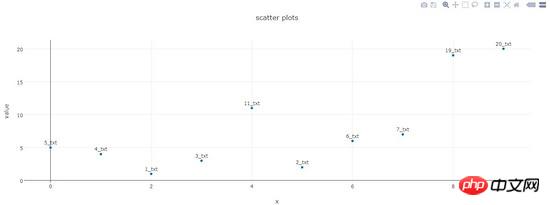
코드:
def scatter_plots(name):
'''
绘制散点图
'''
dataset = {'x':[0,1,2,3,4,5,6,7,8,9],
'y':[5,4,1,3,11,2,6,7,19,20],
'text':['5_txt','4_txt','1_txt','3_txt','11_txt','2_txt','6_txt','7_txt','19_txt','20_txt']}
data_g = []
tr_x = Scatter(
x = dataset['x'],
y = dataset['y'],
text = dataset['text'],
textposition='top center',
mode='markers+text',
name = 'y'
)
data_g.append(tr_x)
layout = Layout(title="scatter plots", xaxis={'title':'x'}, yaxis={'title':'value'})
fig = Figure(data=data_g, layout=layout)
pltoff.plot(fig, filename=name)막대형 차트
그리기 효과:
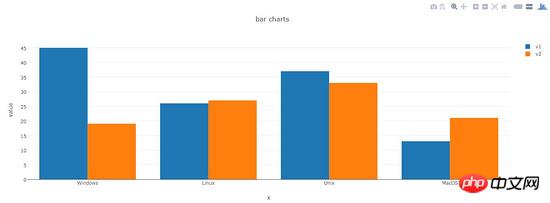
코드:
def bar_charts(name):
'''
绘制柱状图
'''
dataset = {'x':['Windows', 'Linux', 'Unix', 'MacOS'],
'y1':[45, 26, 37, 13],
'y2':[19, 27, 33, 21]}
data_g = []
tr_y1 = Bar(
x = dataset['x'],
y = dataset['y1'],
name = 'v1'
)
data_g.append(tr_y1)
tr_y2 = Bar(
x = dataset['x'],
y = dataset['y2'],
name = 'v2'
)
data_g.append(tr_y2)
layout = Layout(title="bar charts", xaxis={'title':'x'}, yaxis={'title':'value'})
fig = Figure(data=data_g, layout=layout)
pltoff.plot(fig, filename=name)pie-charts
플로팅 효과:
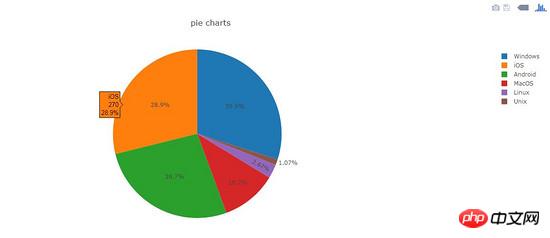
코드:
def pie_charts(name):
'''
绘制饼图
'''
dataset = {'labels':['Windows', 'Linux', 'Unix', 'MacOS', 'Android', 'iOS'],
'values':[280, 25, 10, 100, 250, 270]}
data_g = []
tr_p = Pie(
labels = dataset['labels'],
values = dataset['values']
)
data_g.append(tr_p)
layout = Layout(title="pie charts")
fig = Figure(data=data_g, layout=layout)
pltoff.plot(fig, filename=name)filled-area-plots
이 예는 채우기로 스택을 그리는 것입니다. 누적된 백분율 속성이 있는 데이터 분석에 적합한 효과 선 차트
그리기 효과:
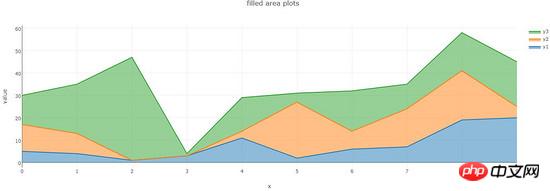
코드:
def filled_area_plots(name):
'''
绘制堆叠填充的线图
'''
dataset = {'x':[0,1,2,3,4,5,6,7,8,9],
'y1':[5,4,1,3,11,2,6,7,19,20],
'y2':[12,9,0,0,3,25,8,17,22,5],
'y3':[13,22,46,1,15,4,18,11,17,20]}
#计算y1,y2,y3的堆叠占比
dataset['y1_stack'] = dataset['y1']
dataset['y2_stack'] = [y1+y2 for y1, y2 in zip(dataset['y1'], dataset['y2'])]
dataset['y3_stack'] = [y1+y2+y3 for y1, y2, y3 in zip(dataset['y1'], dataset['y2'], dataset['y3'])]
dataset['y1_text'] = ['%s(%s%%)'%(y1, y1*100/y3_s) for y1, y3_s in zip(dataset['y1'], dataset['y3_stack'])]
dataset['y2_text'] = ['%s(%s%%)'%(y2, y2*100/y3_s) for y2, y3_s in zip(dataset['y2'], dataset['y3_stack'])]
dataset['y3_text'] = ['%s(%s%%)'%(y3, y3*100/y3_s) for y3, y3_s in zip(dataset['y3'], dataset['y3_stack'])]
data_g = []
tr_1 = Scatter(
x = dataset['x'],
y = dataset['y1_stack'],
text = dataset['y1_text'],
hoverinfo = 'x+text',
mode = 'lines',
name = 'y1',
fill = 'tozeroy' #填充方式: 到x轴
)
data_g.append(tr_1)
tr_2 = Scatter(
x = dataset['x'],
y = dataset['y2_stack'],
text = dataset['y2_text'],
hoverinfo = 'x+text',
mode = 'lines',
name = 'y2',
fill = 'tonexty' #填充方式:到下方的另一条线
)
data_g.append(tr_2)
tr_3 = Scatter(
x = dataset['x'],
y = dataset['y3_stack'],
text = dataset['y3_text'],
hoverinfo = 'x+text',
mode = 'lines',
name = 'y3',
fill = 'tonexty'
)
data_g.append(tr_3)
layout = Layout(title="field area plots", xaxis={'title':'x'}, yaxis={'title':'value'})
fig = Figure(data=data_g, layout=layout)
pltoff.plot(fig, filename=name)Summary
이 글에서는 python-plotly를 사용하여 데이터 그래프를 그리는 방법을 소개합니다. 예제의 선 그래프 다섯 가지 일반적인 차트(선 플롯), 산점도, 막대 차트, 원형 차트 및 채워진 영역 플롯은 기본적으로 대부분의 차트 유형을 다루며 친구들은 이를 변형하여 더 아름다운 아이콘을 그릴 수 있습니다.
위 내용은 Python이 플롯을 사용하여 데이터 차트(그림 및 텍스트)를 그리는 방법에 대한 사례를 공유하세요.의 상세 내용입니다. 자세한 내용은 PHP 중국어 웹사이트의 기타 관련 기사를 참조하세요!

핫 AI 도구

Undresser.AI Undress
사실적인 누드 사진을 만들기 위한 AI 기반 앱

AI Clothes Remover
사진에서 옷을 제거하는 온라인 AI 도구입니다.

Undress AI Tool
무료로 이미지를 벗다

Clothoff.io
AI 옷 제거제

AI Hentai Generator
AI Hentai를 무료로 생성하십시오.

인기 기사

뜨거운 도구

메모장++7.3.1
사용하기 쉬운 무료 코드 편집기

SublimeText3 중국어 버전
중국어 버전, 사용하기 매우 쉽습니다.

스튜디오 13.0.1 보내기
강력한 PHP 통합 개발 환경

드림위버 CS6
시각적 웹 개발 도구

SublimeText3 Mac 버전
신 수준의 코드 편집 소프트웨어(SublimeText3)

뜨거운 주제
 7444
7444
 15
15
 1371
1371
 52
52
 76
76
 11
11
 38
38
 19
19
 9
9
 6
6
 C 언어 합계의 기능은 무엇입니까?
Apr 03, 2025 pm 02:21 PM
C 언어 합계의 기능은 무엇입니까?
Apr 03, 2025 pm 02:21 PM
C 언어에는 내장 합계 기능이 없으므로 직접 작성해야합니다. 합계는 배열 및 축적 요소를 가로 질러 달성 할 수 있습니다. 루프 버전 : 루프 및 배열 길이를 사용하여 계산됩니다. 포인터 버전 : 포인터를 사용하여 배열 요소를 가리키며 효율적인 합계는 자체 증가 포인터를 통해 달성됩니다. 동적으로 배열 버전을 할당 : 배열을 동적으로 할당하고 메모리를 직접 관리하여 메모리 누출을 방지하기 위해 할당 된 메모리가 해제되도록합니다.
 누가 더 많은 파이썬이나 자바 스크립트를 지불합니까?
Apr 04, 2025 am 12:09 AM
누가 더 많은 파이썬이나 자바 스크립트를 지불합니까?
Apr 04, 2025 am 12:09 AM
기술 및 산업 요구에 따라 Python 및 JavaScript 개발자에 대한 절대 급여는 없습니다. 1. 파이썬은 데이터 과학 및 기계 학습에서 더 많은 비용을 지불 할 수 있습니다. 2. JavaScript는 프론트 엔드 및 풀 스택 개발에 큰 수요가 있으며 급여도 상당합니다. 3. 영향 요인에는 경험, 지리적 위치, 회사 규모 및 특정 기술이 포함됩니다.
 H5 페이지 생산에는 지속적인 유지 보수가 필요합니까?
Apr 05, 2025 pm 11:27 PM
H5 페이지 생산에는 지속적인 유지 보수가 필요합니까?
Apr 05, 2025 pm 11:27 PM
코드 취약점, 브라우저 호환성, 성능 최적화, 보안 업데이트 및 사용자 경험 개선과 같은 요소로 인해 H5 페이지를 지속적으로 유지해야합니다. 효과적인 유지 관리 방법에는 완전한 테스트 시스템 설정, 버전 제어 도구 사용, 페이지 성능을 정기적으로 모니터링하고 사용자 피드백 수집 및 유지 관리 계획을 수립하는 것이 포함됩니다.
 별개의 구별이 관련되어 있습니까?
Apr 03, 2025 pm 10:30 PM
별개의 구별이 관련되어 있습니까?
Apr 03, 2025 pm 10:30 PM
구별되고 구별되는 것은 구별과 관련이 있지만, 다르게 사용됩니다. 뚜렷한 (형용사)는 사물 자체의 독창성을 묘사하고 사물 사이의 차이를 강조하는 데 사용됩니다. 뚜렷한 (동사)는 구별 행동이나 능력을 나타내며 차별 과정을 설명하는 데 사용됩니다. 프로그래밍에서 구별은 종종 중복 제거 작업과 같은 컬렉션에서 요소의 독창성을 나타내는 데 사용됩니다. 홀수 및 짝수 숫자를 구별하는 것과 같은 알고리즘이나 함수의 설계에 별개가 반영됩니다. 최적화 할 때 별도의 작업은 적절한 알고리즘 및 데이터 구조를 선택해야하며, 고유 한 작업은 논리 효율성의 구별을 최적화하고 명확하고 읽을 수있는 코드 작성에주의를 기울여야합니다.
 이해하는 방법! x는?
Apr 03, 2025 pm 02:33 PM
이해하는 방법! x는?
Apr 03, 2025 pm 02:33 PM
! x 이해! x는 C 언어로 된 논리적 비 운영자입니다. 그것은 x의 값, 즉 실제 변경, 거짓, 잘못된 변경 사항을 부수합니다. 그러나 C의 진실과 거짓은 부울 유형보다는 숫자 값으로 표시되며, 0이 아닌 것은 참으로 간주되며 0만이 거짓으로 간주됩니다. 따라서! x는 음수를 양수와 동일하게 처리하며 사실로 간주됩니다.
 C 언어에서 합계는 무엇을 의미합니까?
Apr 03, 2025 pm 02:36 PM
C 언어에서 합계는 무엇을 의미합니까?
Apr 03, 2025 pm 02:36 PM
합에 대한 C에는 내장 합계 기능이 없지만 다음과 같이 구현할 수 있습니다. 루프를 사용하여 요소를 하나씩 축적합니다. 포인터를 사용하여 요소를 하나씩 액세스하고 축적합니다. 큰 데이터 볼륨의 경우 병렬 계산을 고려하십시오.
 58.com 작업 페이지에서 실시간 응용 프로그램 및 뷰어 데이터를 얻는 방법은 무엇입니까?
Apr 05, 2025 am 08:06 AM
58.com 작업 페이지에서 실시간 응용 프로그램 및 뷰어 데이터를 얻는 방법은 무엇입니까?
Apr 05, 2025 am 08:06 AM
크롤링하는 동안 58.com 작업 페이지의 동적 데이터를 얻는 방법은 무엇입니까? Crawler 도구를 사용하여 58.com의 작업 페이지를 크롤링 할 때는이 문제가 발생할 수 있습니다.
 사랑 코드 복사 및 붙여 넣기 복사하여 사랑 코드를 무료로 붙여 넣으십시오.
Apr 04, 2025 am 06:48 AM
사랑 코드 복사 및 붙여 넣기 복사하여 사랑 코드를 무료로 붙여 넣으십시오.
Apr 04, 2025 am 06:48 AM
코드 복사 및 붙여 넣기는 불가능하지는 않지만주의해서 처리해야합니다. 코드의 환경, 라이브러리, 버전 등과 같은 종속성은 현재 프로젝트와 일치하지 않으므로 오류 또는 예측할 수없는 결과를 초래할 수 있습니다. 파일 경로, 종속 라이브러리 및 Python 버전을 포함하여 컨텍스트가 일관되게 유지하십시오. 또한 특정 라이브러리의 코드를 복사 및 붙여 넣을 때 라이브러리 및 해당 종속성을 설치해야 할 수도 있습니다. 일반적인 오류에는 경로 오류, 버전 충돌 및 일관되지 않은 코드 스타일이 포함됩니다. 성능 최적화는 코드의 원래 목적 및 제약에 따라 재 설계 또는 리팩토링되어야합니다. 복사 코드를 이해하고 디버그하고 맹목적으로 복사하여 붙여 넣지 않는 것이 중요합니다.




